7 راه برای رفع کندی نقشه گوگل

Google Maps محبوبترین و پرکاربردترین برنامه مسیرها است. اما مانند هر برنامه دیگری، آن نیز ممکن است با مشکلاتی روبرو شود. گرفتن پاسخ آهسته گهگاه یکی از این مشکلات است. چه بخواهید قبل از سبز شدن چراغ راهنمایی کنترل خود را بدست آورید و چه بخواهید یک (traffic light)راننده تاکسی(cab driver) را راهنمایی کنید ، کار با Google Maps کند می تواند تجربه بسیار استرس زا باشد. بنابراین، ما شما را در مورد چگونگی رفع کندی نقشه گوگل(Google Maps) در دستگاه های اندرویدی(Android) راهنمایی می کنیم .

نحوه رفع کندی نقشه گوگل(How to Fix Slow Google Maps)
چرا نقشه گوگل در اندروید اینقدر کند است؟(Why is Google Maps so slow on Android?)
این می تواند به دلایل مختلفی باشد، مانند:
- ممکن است از نسخه قدیمی (older version) Google Maps(of Google Maps) استفاده کنید. کندتر عمل می کند زیرا سرورهای Google برای اجرای کارآمدتر آخرین نسخه برنامه بهینه شده اند.
- حافظه پنهان داده های Google Maps ممکن است بیش از حد بارگیری(Data cache may be overloaded) شده باشد و باعث می شود برنامه جستجو در حافظه پنهان خود بیشتر طول بکشد.
- همچنین ممکن است به دلیل تنظیمات دستگاه(Device Settings) باشد که مانع از عملکرد صحیح برنامه می شود.
توجه:(Note:) از آنجایی که گوشیهای هوشمند گزینههای تنظیمات(Settings) یکسانی ندارند و از سازندهای به سازنده(manufacturer hence) دیگر متفاوت است، قبل از تغییر تنظیمات، از تنظیمات صحیح اطمینان حاصل کنید.
روش 1: نقشه های گوگل را به روز کنید(Method 1: Update Google Maps)
مطمئن(Make) شوید که برنامه شما به آخرین نسخه به روز شده است. با انتشار بهروزرسانیهای جدید، نسخههای قدیمیتر برنامهها کندتر عمل میکنند. برای به روز رسانی برنامه:
1. Play Store را در گوشی اندرویدی خود باز کنید.
2. Google Maps را جستجو کنید. (Google Maps. )اگر نسخه قدیمیتری از برنامه را اجرا میکنید، گزینه بهروزرسانی در دسترس خواهد بود.(Update)
3. مطابق شکل بر روی Update ضربه بزنید .

4. پس از تکمیل به روز رسانی، روی Open از همان صفحه ضربه بزنید.
اکنون نقشه های گوگل(Google Maps) باید سریعتر و کارآمدتر اجرا شود.
روش 2: Google Location Accuracy را فعال کنید
(Method 2: Enable Google Location Accuracy
)
قدم بعدی که میتوانید برای رفع کندی Google Maps بردارید ، فعال کردن دقت موقعیت مکانی Google(Google Location Accuracy) است :
1. به تنظیمات(Settings ) دستگاه خود بروید.
2. مطابق شکل به گزینه Location بروید.(Location )

3. همانطور که مشخص شده است، روی Advanced ضربه بزنید.(Advanced)

4. روی Google Location Accuracy ضربه بزنید تا آن را روشن کنید.

این باید به سرعت بخشیدن به کارها و جلوگیری از کندی مشکل اندروید (Android issue)Google Maps کمک کند .
همچنین بخوانید:(Also Read:) رفع مشکل کار نکردن نقشه های گوگل در (Fix Google Maps)اندروید(Android)
روش 3: کش برنامه را پاک کنید(Method 3: Clear App Cache)
پاک کردن حافظه پنهان Google Maps(Google Maps Cache) به برنامه اجازه میدهد از دادههای غیرضروری دوری کند و فقط با دادههای مورد نیاز کار کند. در اینجا نحوه پاک کردن حافظه پنهان Google Maps برای رفع کندی Google Maps آمده است :
1. به تنظیمات دستگاه بروید.(Settings.)
2. روی Apps ضربه بزنید.(Apps.)
3. همانطور که نشان داده شده است، Maps را پیدا کرده و روی آن ضربه بزنید .

4. همانطور که نشان داده شده است، روی Storage & Cache ضربه بزنید .

5. در آخر روی Clear Cache ضربه بزنید.(Clear Cache.)

روش 4: نمایش ماهواره را خاموش کنید(Method 4: Turn-Off Satellite View)
هر چقدر هم که از نظر بصری دلپذیر باشد، نمای ماهواره ای(Satellite View) در Google Maps اغلب پاسخی به این است که چرا Google Maps در اندروید(Android) بسیار کند است. این ویژگی دادههای زیادی را مصرف میکند و نمایش آن بسیار بیشتر طول میکشد، به خصوص اگر اتصال اینترنت(internet connectivity) شما ضعیف باشد. همانطور که در زیر توضیح داده شده است، قبل از استفاده از Google Maps برای مسیرها، حتما نمای ماهواره (Satellite View)را(Make) خاموش کنید:
گزینه 1: از طریق گزینه نوع نقشه(Option 1: Through Map Type Option)
1. برنامه Google Maps را در گوشی هوشمند خود باز کنید.
2. روی نماد برجسته(highlighted icon) شده در تصویر داده شده ضربه بزنید.

3. در زیر گزینه Map Type به جای Satellite گزینه Default را انتخاب کنید.(Default)
گزینه 2: از طریق منوی تنظیمات(Option 2: Through Settings Menu)
1. Maps را اجرا کنید و روی نماد نمایه(Profile icon) خود از گوشه سمت راست بالا ضربه بزنید.
2. سپس، روی تنظیمات(Settings) ضربه بزنید .
3. ضامن Start Maps را در گزینه نمای ماهواره(Start Maps in the satellite view ) خاموش کنید.
این برنامه میتواند بسیار سریعتر از آنچه در نمای ماهوارهای(Satellite View) انجام میداد به اقدامات شما پاسخ دهد . به این ترتیب مشکل کندی گوگل مپ در گوشی های (Google Maps)اندرویدی(Android) برطرف می شود.
همچنین بخوانید:(Also Read:) چگونه دقت GPS(GPS Accuracy) را در اندروید بهبود دهیم(Android)
روش 5: از Maps Go استفاده کنید(Method 5: Use Maps Go)
این امکان وجود دارد که Google Maps کند پاسخ دهد زیرا تلفن شما مشخصات و فضای ذخیره سازی(storage space) لازم برای اجرای کارآمد برنامه را ندارد. در این مورد، استفاده از جایگزین آن، Google Maps Go(Google Maps Go,) می تواند مفید باشد ، زیرا این برنامه به گونه ای طراحی شده است که بر روی دستگاه هایی با مشخصات غیربهینه اجرا شود.
1. فروشگاه Play(Play Store) را باز کنید و نقشه ها را جستجو کنید.(maps go.)
2. سپس بر روی Install کلیک کنید. (Install. )متناوبا، Maps Go را از اینجا دانلود کنید.(download Maps Go from here.)

اگر چه، با سهم نسبتاً خوبی از معایب همراه است:
- Maps Go نمی تواند فاصله(cannot measure the distance ) بین مقصد را اندازه گیری کند.
- علاوه بر این، نمیتوانید آدرسهای خانه و محل کار را ذخیره کنید،(cannot save Home and Work addresses,) برچسبهای خصوصی(Private) را به مکانها اضافه کنید یا موقعیت مکانی زنده(Live location) خود را به اشتراک بگذارید .
- همچنین نمی توانید مکان ها را دانلود کنید(cannot download locations) .
- نمیتوانید از برنامه آفلاین(Offline) استفاده کنید .
روش 6: نقشه های آفلاین را حذف کنید(Method 6: Delete Offline Maps)
نقشه آفلاین(Offline Map) یک ویژگی عالی در نقشه های گوگل(Google Maps) است که به شما امکان می دهد مسیرهای مکان های ذخیره شده خاصی را دریافت کنید. در مناطق کم اتصال به اینترنت(internet connectivity) و حتی، آفلاین عالی کار می کند. با این حال، این ویژگی فضای ذخیره سازی(storage space) کمی را اشغال می کند . چندین(Multiple) مکان ذخیره شده می تواند دلیل کندی Google Maps باشد. در اینجا نحوه حذف نقشه های آفلاین ذخیره شده آورده شده است:
1. برنامه Google Maps را اجرا کنید.
2. روی نماد نمایه(Profile icon) خود از گوشه بالا سمت راست ضربه بزنید
3. مطابق شکل روی Offline Maps ضربه بزنید .

4. لیستی از مکان های ذخیره شده را خواهید دید. روی نماد سه نقطه(three-dotted icon) در کنار مکانی که می خواهید حذف کنید ضربه بزنید و سپس روی Remove ضربه بزنید .
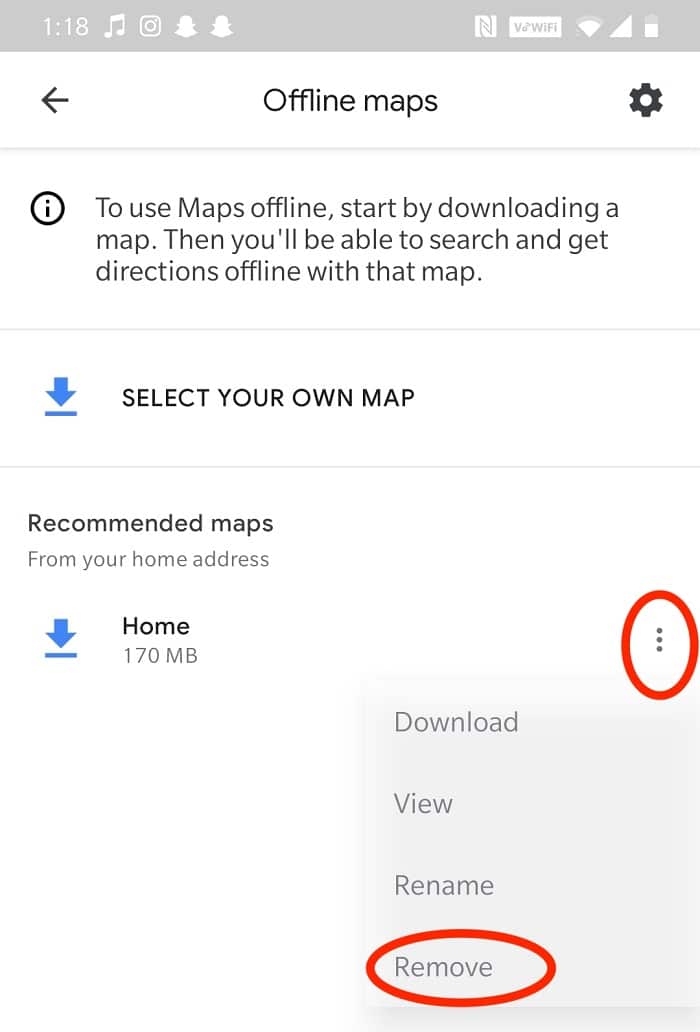
همچنین بخوانید:(Also Read:) نحوه بررسی ترافیک(Traffic) در Google Maps
روش 7: نقشه های گوگل را دوباره نصب کنید(Method 7: Re-install Google Maps)
اگر همه چیز موفق نشد، سعی کنید برنامه را حذف نصب کنید و سپس دوباره از فروشگاه Google Play دانلود(Google Play Store) کنید تا مشکل کند Google Maps را برطرف کنید.( fix the slow Google Maps issue.)
1. برنامه تنظیمات(Settings) را در تلفن خود راه اندازی کنید.
2. همانطور که نشان داده شده است، روی Applications > Maps ضربه بزنید .

3. سپس بر روی Uninstall Updates ضربه بزنید.(Uninstall Updates.)
توجه:(Note:) از آنجایی که Maps یک برنامه از پیش نصب شده است، به طور پیش فرض، نمی توان آن را مانند سایر برنامه ها به سادگی حذف نصب کرد.

4. در مرحله بعد، گوشی خود را ریبوت کنید.(reboot your phone.)
5. فروشگاه Google Play را راه اندازی کنید.(Play Store.)
6. Google Maps را جستجو کنید و روی (Maps)Install ضربه بزنید یا اینجا را کلیک کنید.(click here.)
سوالات متداول (FAQ)(Frequently Asked Questions (FAQ))
Q1. چگونه نقشه های گوگل را سریعتر کنم؟(Q1. How do I make Google Maps faster?)
میتوانید با خاموش کردن حالت نمای ماهوارهای(Satellite View mode) و با حذف مکانهای ذخیرهشده از نقشههای آفلاین، نقشههای (Offline Maps)Google را سریعتر(Google Maps faster) کنید . این ویژگیها، اگرچه بسیار مفید هستند، اما از فضای ذخیرهسازی(storage space) و دادههای تلفن همراه زیادی استفاده میکنند که منجر به کندی Google Maps میشود(Google Maps) .
Q2. چگونه سرعت گوگل مپ را در اندروید افزایش دهم؟(Q2. How do I speed up Google Maps on Android?)
میتوانید با پاک کردن حافظه پنهان Google Maps(Google Maps Cache) یا با فعال کردن Google Location Accuracy ، سرعت (Google Location Accuracy)Google Maps را در دستگاههای Android افزایش دهید . این تنظیمات برنامه را قادر میسازد تا بهترین عملکرد را داشته باشد.
توصیه شده:(Recommended:)
- نحوه رفع خطای Tap(Fix Tap) to Load Snapchat(Load Snapchat Error)
- رفع پیام فیس بوک ارسال شده(Fix Facebook Message Sent) اما تحویل داده نشده است(Delivered)
- نحوه رفع مشکل کار نکردن بلندگوی اندروید(Fix Android Speaker)
- نحوه استفاده از دو واتساپ(WhatsApp) در یک گوشی اندرویدی(Android Phone)
امیدواریم توانسته باشید دلیل کندی Google Maps در اندروید(why is Google Maps so slow on Android) را درک کرده باشید و توانسته باشید مشکل کندی Google Maps را برطرف( fix slow Google Maps issue) کنید. به ما اطلاع دهید که کدام روش برای شما بهترین کار را دارد. اگر سوال یا پیشنهادی دارید در قسمت نظرات مطرح(comment section) کنید.
Related posts
Fix Google Maps در Android صحبت نمی
Fix Google Maps جهت در Android نشان داده نمی شود
10 Ways برای Fix Slow Page Loading در Google Chrome
3 Ways به فروشگاه Play به روز رسانی گوگل به نیروی به روز رسانی]
10 Ways به Fix Google Photos نه Backing تا
چگونه به حذف Google Account از Android Device خود را
چگونه Google Assistant را در Lock Screen غیرفعال کنیم
5 Ways به Fix Gmail Account نه Receiving ایمیل
چگونه Block and Unblock A Website در Google Chrome
Fix Unable به Download Apps در Your Android Phone
9 Ways به Fix Twitter Videos بازی نمی کند
9 راه برای رفع خطای اتصال اسنپ چت
چگونه به Fix Google Play Store Errors (2021)
چگونه Fix Google Photos عکس های خالی را نشان می دهد
6 Ways به Fix "Google OK" نه کار
6 Ways به Fix MacBook Slow Startup
Google Calendar نه Working؟ 9 Ways به رفع آن
Fix Google Assistant کار نمی کند در Android
چگونه به حذف SIM Card از Google Pixel 3
6 Ways به Fix Auto-Rotate نه کاری در Android
